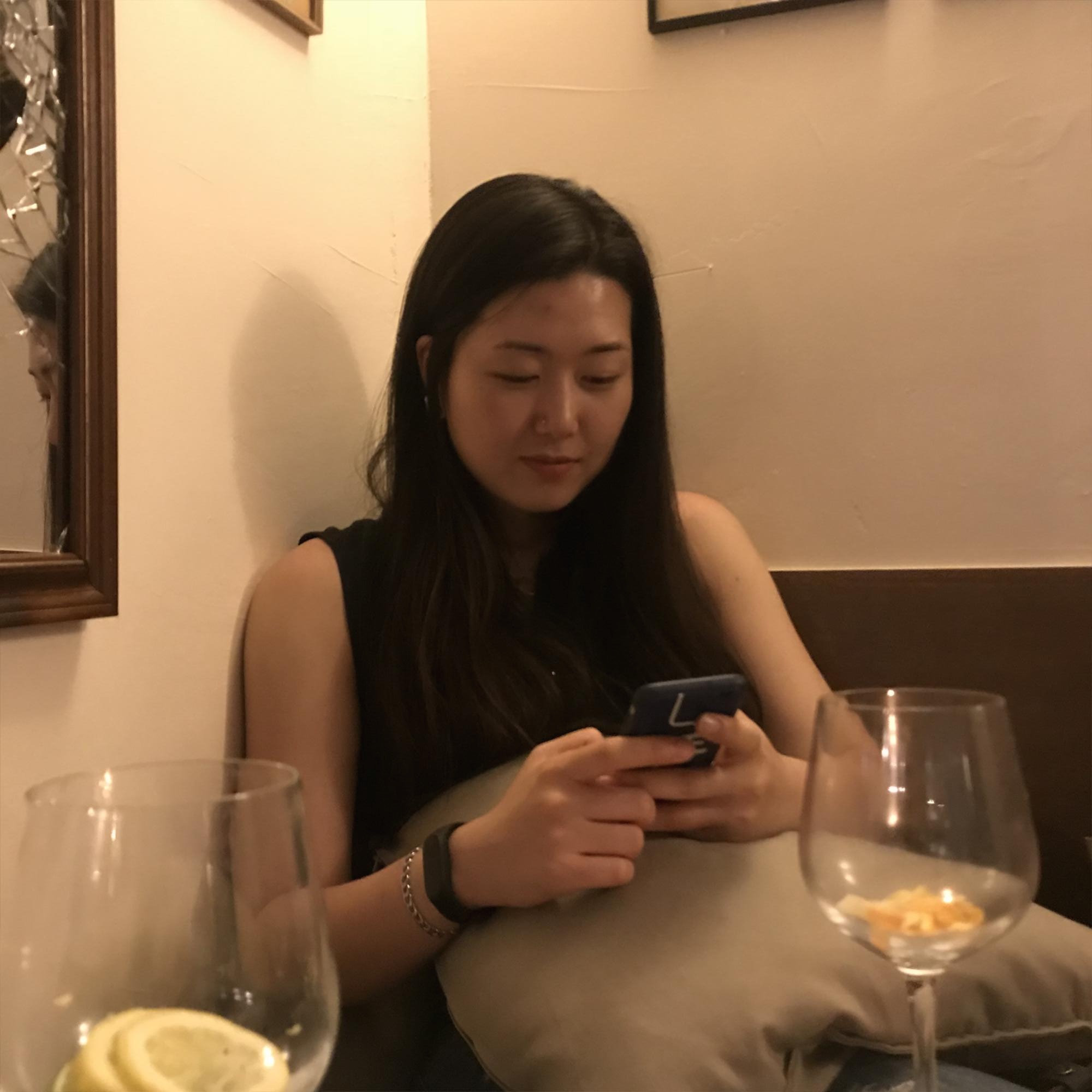| 일 | 월 | 화 | 수 | 목 | 금 | 토 |
|---|---|---|---|---|---|---|
| 1 | 2 | 3 | ||||
| 4 | 5 | 6 | 7 | 8 | 9 | 10 |
| 11 | 12 | 13 | 14 | 15 | 16 | 17 |
| 18 | 19 | 20 | 21 | 22 | 23 | 24 |
| 25 | 26 | 27 | 28 | 29 | 30 | 31 |
- NullPointerException
- Postman
- DB생성
- wappalyzer
- String
- 우분투에war배포
- appleM1
- SpringBoot
- CloutNative
- pagination
- 이클립스
- gradle
- Seek_Keyset
- minikube
- MySQL시작하기
- offset
- intellij
- MySQL
- restful api
- windows10
- 스프링에러
- Java
- K8S
- springMVC
- Lombok
- MYSQL에러
- spring
- VUE
- SQL
- frontend
- Today
- Total
미운 오리 새끼의 우아한 개발자되기
AWS Ubuntu 서버에 war 파일 배포하기 (2) (feat. Filezilla로 war 파일을 배포하고 tomcat을 재기동하기) 본문
AWS Ubuntu 서버에 war 파일 배포하기 (2) (feat. Filezilla로 war 파일을 배포하고 tomcat을 재기동하기)
Serina_Heo 2021. 1. 4. 22:11
https://serina-the-best.tistory.com/11
AWS Ubuntu 서버에 war 파일 배포하기 (1) (feat. 우분투 인스턴스에 자바, 톰캣 설치하기)
AWS Ubuntu server에 war 파일을 배포하는 방법에 대한 포스팅을 해보려 합니다. 아래 글은 리눅스 개념이라곤 기본 명령어 밖에 모르는 저의 실제 경험임을 미리 알려드립니다. 아래 선행되어야 할
serina-the-best.tistory.com
위의 포스팅에서 aws 우분투 원격 서버에 java와 tomcat을 설치하는 과정을 다뤘습니다.
오늘은 원격서버에 Filezilla로 war 파일을 옮기고 tomcat을 재기동하여 해당 war파일을 실행하도록 하겠습니다.
<선행되어야 할 작업>
1.FileZilla 설치 및 실행
<FileZilla로 war 파일을 원격 서버에 올리기>
1. 최상단에 '파일'아래에 있는 아이콘을 클릭(새 사이트)합니다.

호스트에 원격 서버의 ip주소를 입력하고
키 파일에는 aws key pair인 pem확장자 파일을 선택합니다.
'연결'을 누르면 연결이 됩니다.

연결이 된 후 화면은
왼쪽은 나의 로컬에서 디렉토리와 파일, 오른쪽은 원격 서버의 디렉토리와 파일 목록을 볼 수 있습니다.
이제 지난 포스팅에서 maven install을 통해 만든 war파일의 로컬 위치로 찾아 들어갑니다.
아래 사진에서 왼쪽의 리모트 사이트를 보면 tomcat과 java를 깔았음에도 디렉토리에 표시가 안된 상황임을 알 수 있습니다.

putty를 켜서 아래 명령어를 치고 filezilla에서 새로고침을 하세요.
$sudo apt-get update그러면 아래와 같이 디렉토리가 업데이트 된 것을 확인 할 수 있습니다.

war 파일을 배포하기 위해서는 /var/lib/tomcat9/webapps 안에 war 파일을 이동시켜줘야합니다.
우선 왼쪽의 로컬에서 배포할 war 파일을 찾아 drag & drop으로 /home/ubuntu로 옮겨주세요.
그 후에 putty에서 아래 명령어로 /home/ubuntu에서 /var/lib/tomcat9/webapps로 파일을 이동시키는 겁니다.
$sudo mv 와파일이름.war /var/lib/tomcat9/webapps
파일이 잘 옮겨졌는지는 ls -al 명령어로 확인해보세요.
이제 tomcat을 다시 시작시켜 올라간 war 파일이 반영되게 해봅시다.
아래 명령어를 putty에서 입력하세요.
$sudo service tomcat9 restart
이제 브라우저에서
원격ip주소:포트번호(8080)/프로젝트명/index.html(본인이 열고자 하는 파일명)
을 입력하면 아래와 같이 뜨는 것을 확인할 수 있습니다.

이상 리눅스 우분투 서버에 war 파일 배포하기 포스팅을 마칩니다~!
'Server > Linux' 카테고리의 다른 글
| AWS Ubuntu 서버에 war 파일 배포하기 (1) (feat. 우분투 인스턴스에 자바, 톰캣 설치하기) (0) | 2021.01.03 |
|---|